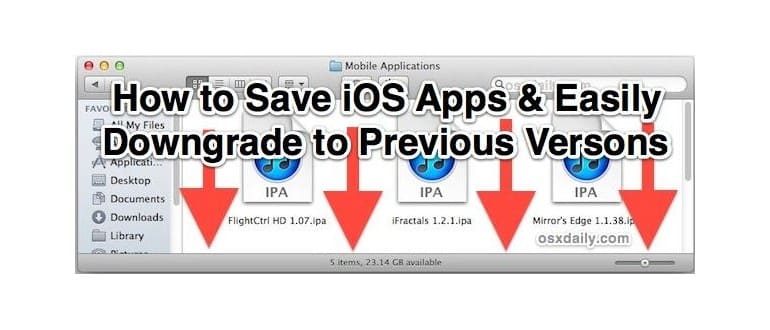Abbiamo tutti vissuto l’angustia di un aggiornamento dell’app che rovina la nostra esperienza. Che si tratti di annunci invadenti o di funzionalità fastidiose, un aggiornamento infelice può davvero farci rimpiangere la versione precedente. La buona notizia? C’è un modo semplice per salvare una copia delle app iOS, così puoi sempre tornare indietro se la nuova versione non ti soddisfa. In questo articolo, ti guiderò attraverso il processo di salvataggio di un backup locale dell’app e come eseguire il downgrade nel caso in cui l’ultima iterazione non faccia al caso tuo.
Ricorda che se ti affidi esclusivamente a iCloud per il backup, non potrai avere questa opzione, poiché le app non verranno archiviate localmente. È sempre una buona idea eseguire un backup locale insieme a quello su iCloud per evitare sorprese.
Salva le app per iOS e il downgrade della versione facile
Il miglior modo per gestire questo processo è farlo manualmente prima di aggiornare un’app.
Salvataggio e backup di singole app iOS
- Accedi alla posizione dell’app iOS: clicca con il tasto destro sull’app in iTunes e seleziona «Mostra nel Finder», oppure naviga manualmente verso la cartella delle app iOS in ~ / Music / iTunes / iTunes Media / Applicazioni mobili / e cerca l’app desiderata.
- Copia il file dell’app in un’altra posizione per creare un backup; i file delle app iOS hanno estensione .ipa.
Se preferisci, puoi anche eseguire il backup dell’intera directory in un’altra posizione, anche se di solito non è necessario.
Dopo aver salvato la tua app, puoi procedere con l’aggiornamento alla versione più recente su iPad, iPhone o iPod touch. E se decidi che l’ultima versione è un disastro, il downgrade è un gioco da ragazzi.
Downgrade alla versione precedente di un’app iOS
- Elimina l’app che desideri downgradare dal dispositivo iOS.
- Esci da iTunes sul computer.
- Ritorna alla posizione dell’app iOS su ~ / Music / iTunes / iTunes Media / Applicazioni mobili /.
- Rimuovi la versione più recente del file .ipa dell’app da quella directory.
- Copia la versione precedentemente salvata dell’app nella directory / Mobile Applications /.
- Riavvia iTunes.
- Risincronizza iPhone, iPad o iPod e la versione precedente dell’app verrà ripristinata completando così il downgrade.
Tieni presente che in alcune situazioni le versioni precedenti delle app potrebbero non essere compatibili con l’ultima versione di iOS. Se l’app non si avvia o ricevi un messaggio che indica che è disponibile una nuova versione, allora è chiaro che dovrai aggiornare.
Infine, se utilizzi strumenti come Time Machine, puoi sempre recuperare versioni precedenti delle app dai tuoi backup, ma in genere è più semplice mantenere un backup specifico di un’app se preferisci una versione passata.
Nuove informazioni per il 2024: Gestire le app in un mondo in continuo cambiamento
Nel 2024, la gestione delle app è diventata ancora più cruciale, soprattutto con l’aumento delle preoccupazioni legate alla privacy e alla sicurezza. Gli aggiornamenti delle app ora includono spesso nuove funzionalità di protezione, ma a volte possono anche introdurre cambiamenti che non ci piacciono. È fondamentale rimanere aggiornati sulle ultime notizie riguardanti le app che utilizziamo quotidianamente.
Inoltre, con l’introduzione di nuove politiche di gestione delle app e di app store, è importante sapere come navigare in questo panorama in evoluzione. Non dimenticare di controllare le recensioni e i feedback degli utenti prima di eseguire un aggiornamento, così da evitare brutte sorprese. Fare un backup regolare delle app e dei dati è sempre una buona pratica per garantire che tu possa tornare indietro se qualcosa non va come previsto.
Ricorda, la tecnologia è in continua evoluzione e, con essa, anche le nostre app. Essere proattivi nella gestione delle tue applicazioni può risparmiarti frustrazioni e migliorare la tua esperienza complessiva con il tuo dispositivo Apple.